
Datensicherungen bzw. Windows Backups sind eines der elementarsten Aufgaben in der IT. Ohne aktuellem Backup besteht jederzeit die Gefahr einen kompletten Datenverlustes. Aus diesem Grund weisen wir auch immer wieder darauf hin, wie wichtig Backups sind. Aber nicht nur die Durchführung von Datensicherungen sind wichtig, auch die Rücksicherung bzw. das Restore von Daten oder ganzen Serversystemen muss regelmäßig getestet werden. Was nützt ein angebliches funktionierendes Backup, wenn die Rücksicherung nicht funktioniert.
Rücksicherung eines Exchange Servers
Aus diesem Grund möchten wir Euch hier nachfolgend einmal demonstrieren, wie wir einen Microsoft Exchange Server 2010, den wir mit BackupExec von Veritas (Symantec) sichern, wieder komplett zurücksichern können. Dazu haben wir uns eine Testumgebung gebaut, der einen vollständigen Domänencontroller beinhaltet (Restore mit UMOVE) und haben dort eine Komplett-Rücksicherung des Exchange durchgeführt.
Dazu sind im Einzelnen folgende Schritte notwendig.
- Da unserer Exchange als VM läuft, haben wir auf dem Hyper-V Server eine leere VM-Hülle angelegt. Diese Hülle ist exakt so konfiguriert wie der Original Exchange Server 2010.
- Anschließend haben wir dem BackupExec, welches ebenfalls in unserer Testumgebung läuft, die Backup-Dateien des letzten vollständigen Exchange Backups zur Verfügung gestellt und diese im BackupExec katalogisiert.
- Die leere VM Exchange Hülle muss dann vom SDR-Datenträger gebootet werden. Wie Ihr einen SDR-Datenträger erzeugen könnt, haben wir ausführlich in 3 Teilen (SDR-Teil1, SDR-Teil2, SDR-Teil 3) beschrieben. Bei uns hieß die SDR-ISO Datei „CustomSDRImage0001„. Standardmäßig findet Ihr diese SDR-Datei auf Eurem Backup Server im Verzeichnis „C:\Program Files\Symantec\Backup Exec\sdr„.
Danach sind der Reihe nach folgende Punkte auszuwählen.
- Diesen Computer wiederherstellen
- Die Daten befinden sich auf Geräten, die an einen Backup Exec Remote Server angeschlossen sind.
- Backup Exec Server: NAME DES RESTORE-SERVERS
- Domäne: ggf. Domänen-Namen angeben
- Benutzername: USERNAME angeben
- Kennwort: KENNWORT angeben
- Netzwerkadapter-Einstellungen konfigurieren, Hier sind nun die IP-Adressen, die Netzwerk-Maske, die DNS-Server und das Gateway des Exchange-Servers einzugeben.
- Netzwerkadaptertreiber laden
Nachdem die Netzwerk-Informationen entsprechend eingegeben wurden, muss nun der entsprechende Backup-Datensatz für den Exchange Restore ausgewählt werden. Dies sieht wie folgt aus.
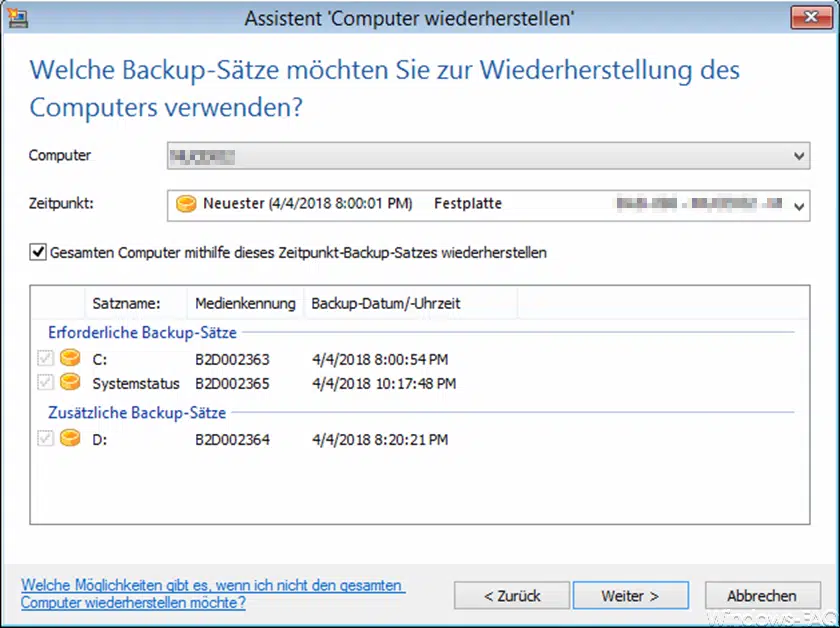
Anschließend sind die folgenden Fragen vom BackupExec wie folgt zu beantworten.
- Speichercontroller-Treiber laden
- Wiederherstellen
- Restoredauer: Je nach Größe der Backup-Dateien kann dies unterschiedlich sein.
- BackupExec beenden
- Serverneustart der Exchange-Rücksicherung
- Als USER mit den entsprechenden Rechten anmelden.
Nun beginnt ein kleines Problem, welches wir in den Test´s festgestellt haben. Nach dem Neustart des zurückgesicherten Exchange Servers hat dieser über keine Netzwerkkarte verfügt. Obwohl auch die neusten Hyper-V Integrationsdienste auf der VM schon installiert waren, war die Netzwerkkarte nicht vorhanden. Erst nach gut 10 Minuten erschien dann die Meldung, dass ein neues Gerät installiert wurde und dass der Exchange Server neu gestartet werden muss. Dies haben wir dann durchgeführt, danach dauerte es aber erneut gut 10 Minuten, bis die Netzwerkkarte im NCPA.CPL auch sichtbar war.
Allerdings war auch in diesem Fall die gesamte Netzwerkkonfiguration neu zu setzen, da die Einstellungen nicht übernommen wurden.
Exchange hat Vertrauensstellung verloren
Danach haben wir den zurückgesicherten Exchange Server erneut gestartet und mussten natürlich feststellen, dass die Active Directory Vertrauensstellung verloren gegangen war. Diese haben wir dann mit folgendem Befehl auf dem Exchange Server aktualisiert.
netdom.exe resetpwd /s:NAME DES DOMÄNENCONTROLLER /ud:DOMÄNE\USERNAME /pd:*
Nach „ENTER“ muss noch das Kennwort des angegebenen Usernamen eingegeben werden und die Vertrauensstellung ist wieder aktiv.

Nun war der Exchange an sich korrekt zurückgesichert, allerdings fehlen nun noch die Exchange Mailbox-Datenbanken. Diese müssen separat zurückgesichert werden. Vorher müssen wir aber in der Exchange Verwaltungskonsole noch den Haken bei den Mailboxen setzen, dass die Datenbanken bei einer Rücksicherung überschrieben werden dürfen. Diese Einstellungen findet Ihr unter
- Exchange-Verwaltungskonsole
- Microsoft-Exchange lokal
- Organisationskonfiguration
- Postfach
- Bei allen Postfächern aktivieren „Diese Datenbank kann bei einer Wiederherstellung überschrieben werden“.
Nun könnt Ihr direkt im BackupExec einen Wiederherstellungsjob erstellen, der nur die Exchange Datenbanken zurücksichert. Dies funktioniert wie folgt.
- Wiederherstellen im BackupExec
- Microsoft Exchange
- Microsoft Exchange Server-Datenbanken oder Speichergruppen
- Am ursprünglichen Speicherort
- Alle Transaktionsprotokolle…..
- C:\Temp
- Ja, dies ist der letzte wiederherzustellende Backup-Satz
- Keine Aufgaben
Nun werden die Exchange Datenbanken zurückgesichert und stehen nach Abschluss des Restore-Jobs auch sofort zur Verfügung.
Fazit des Exchange Restore
Wir können jedem Admin nur raten, eine Exchange Wiederherstellung in einer Testumgebung zu testen. Es treten teilweise Probleme auf, mit denen so nicht gerechnet wird. Wir haben diesen Exchange Restore-Vorgang schon mehrmals durchgeführt und sind mit der SDR-Lösung am zufriedensten. Mit dieser Anleitung können wir innerhalb von 3-4 Stunden einen kompletten Exchange mit mehreren hundert Mailboxen wiederherstellen.
Solltet Ihr an weiteren Microsoft Exchange Tipps interessiert sein, so schaut Euch doch auch folgende Beiträge genauer an.
– E-Mail Relay ohne Authentifizierung auf Exchange 2010 einrichten – Fehler (0x8004020f)
– Exchange Postfach SecErr DSID-031520BB (INSUFF_ACCESS_RIGHTS)
– “(##KEY1) (##KEY2) (##KEY3)…” erscheint bei ScanMail for Exchange (SMEX) Login Seite oder Webconsole
– SP3 Fehler beim Update vom Microsoft Exchange 2010 (ID 1248 & 3776)
– Postfachgrössen beim Exchange 2010 abfragen
– Getrennte Postfächer beim Exchange 2010 löschen
– Exchange „MapiExceptionCallFailed“ Datenbank kann nicht eingebunden werden
– Postfach Export in PST-Dateien beim Exchange 2007
– Fehler bei der Installation der Exchange 2010 Verwaltungskonsole
– Exchange Fehler bei „Neue lokale Verschiebungsanforderung“


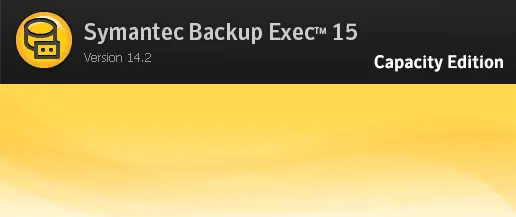

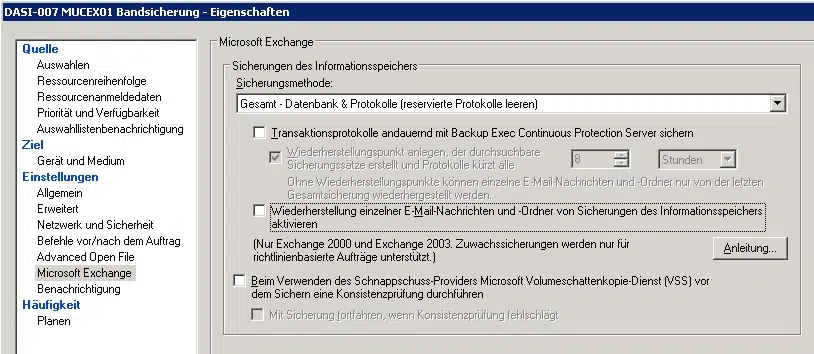
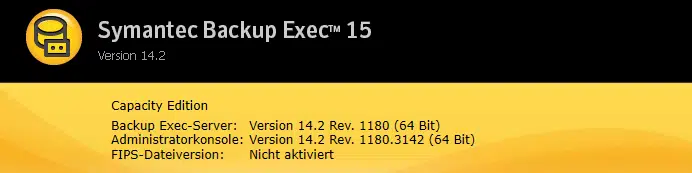

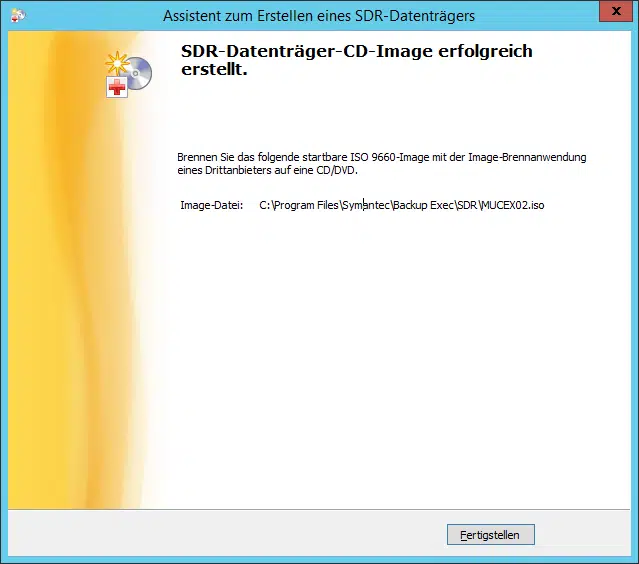
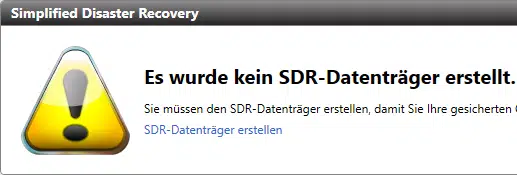
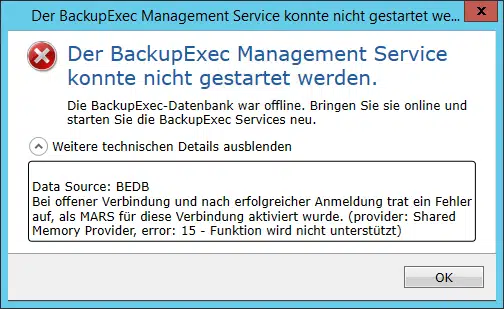


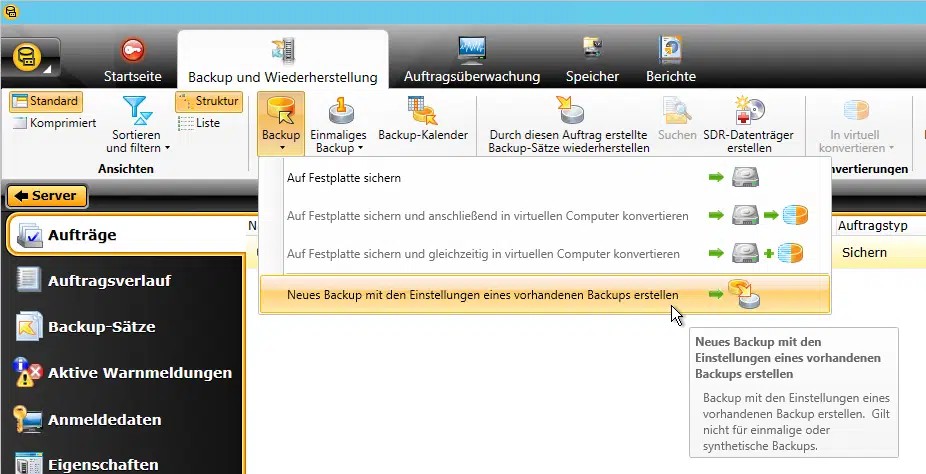

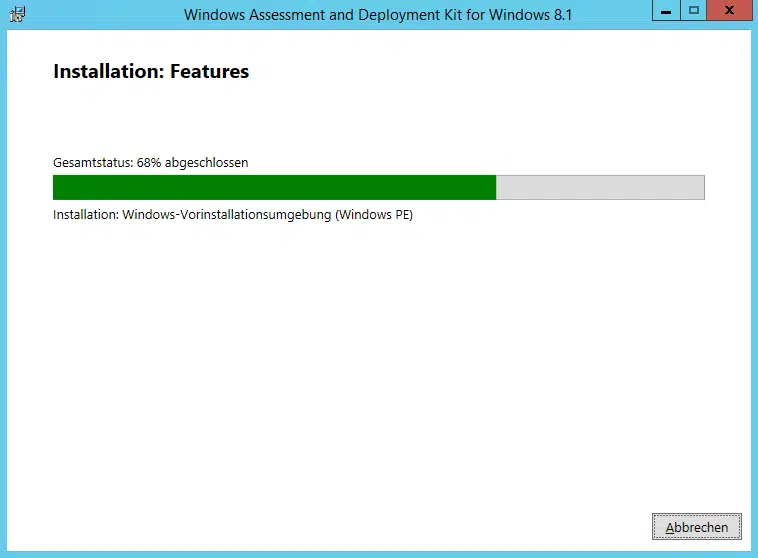
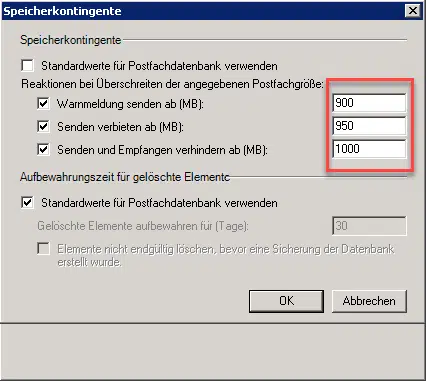
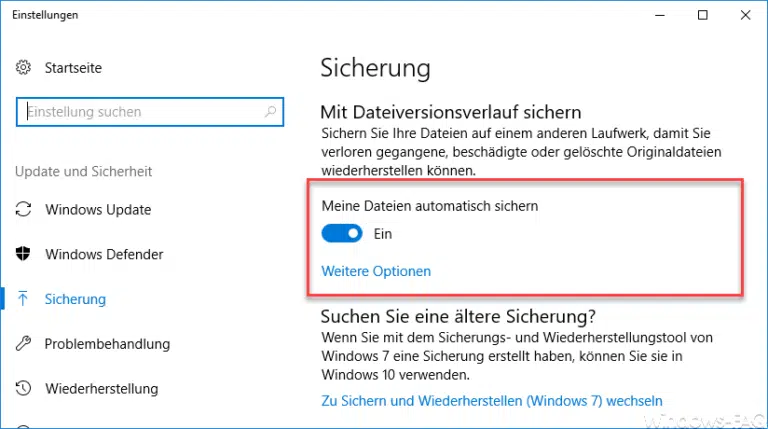
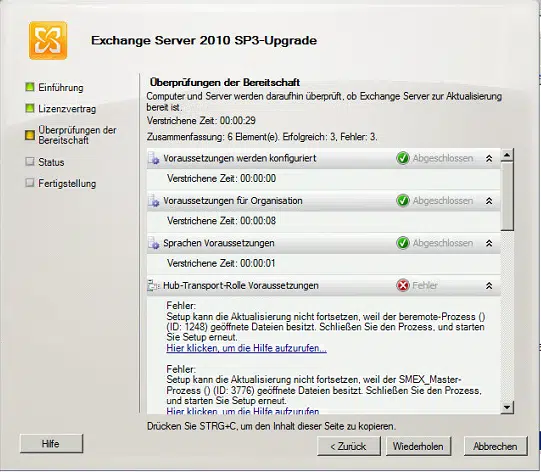

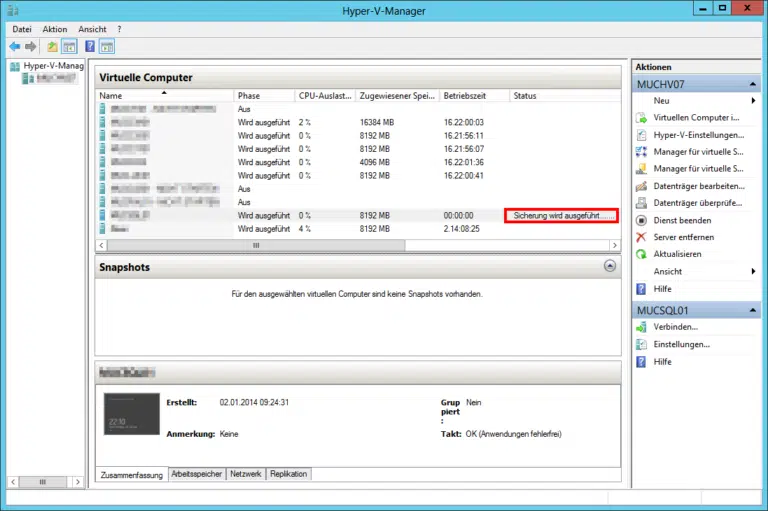

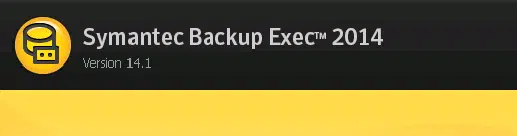


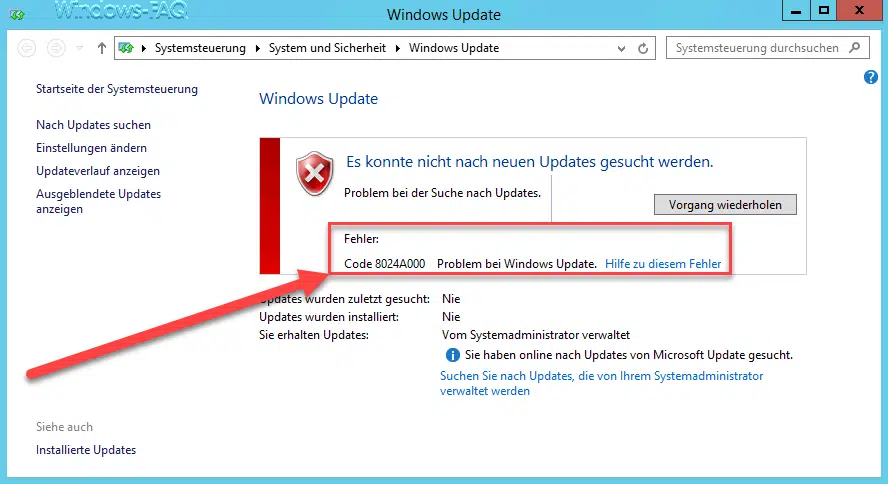





Neueste Kommentare